Az utóbbi időben észrevettem, hogy számosa freeware alkalmazásokat eszköztárak és egyéb spam csomagolják. Az eszköztárak lehetővé teszik a fejlesztők számára, hogy pénzt keressenek valami közül, amit ingyen adnak. Néhány eszköztár, például a Google Eszköztár (vagy ebben a tekintetben a StumbleUpon) nagyon praktikus. Valójában a StumbleUpon az egyik legjobb módja annak, hogy friss és láthatatlan internetes tartalmat hozzon létre. De más olyan eszköztárak, amelyeket általában a szoftvercsomaggal telepítenek az Ön hozzájárulása nélkül, nem más, mint a böngésző teljesítményének rontása. És ami még rosszabb, néhányan még haszontalan kiterjesztéseket is beilleszt a böngészőbe. Nem is említve, nagyon rettegtem, amikor a böngészőm honlapja automatikusan megváltozik anélkül, hogy tudtam volna.
Néhány alkalmazás lehetővé teszi, hogy manuálisan törölje az összes kijelöléstnem kívánt csomagolt szoftver a telepítés során. Azonban néha nem kapnak ilyen lehetőséget. Ha meg akar szabadulni ettől a bosszúságtól, akkor ne keressen tovább Eszköztár tisztító. Ezt a könnyű alkalmazást úgy tervezték, hogy:távolítsa el az eszköztárakat a nagyobb böngészőkből, beleértve a Firefoxot, a Chrome-ot és az Internet Explorer böngészőt. Ezen felül segítő kézként szolgál a különféle indítási cikkek tisztításához.
Nagyon ironikus, de az Eszköztár-tisztító magában foglalja a nem kívánt szoftver telepítését a telepítés végén. Tehát ne felejtse el törölni ezeket a lehetőségeket, mielőtt rákattint a Befejezés gombra.

Az Eszköztár tisztító automatikusan felismeri atelepített böngészők, valamint a hozzájuk tartozó bővítmények és eszköztárak. A felhasználói felület egyszerű és könnyen használható. Két fő lapot, amelyek meghatározzák annak funkcionalitását, Böngészőknek és a Windows Startupnak nevezik. A böngészők és a kapcsolódó elemek listája megjelenik a Böngészők lapon. A segédprogram lehetővé teszi több tétel eltávolítását tételenként. A bővítmények vagy eszköztárak törléséhez egyszerűen jelölje meg őket a listából, és kattintson a „Kiválasztott eszközsor (ok) / BHO (k) eltávolítása” gombra. Kattintson az Összes kijelölése elemre, vagy duplán a böngésző nevére kattintva jelölje meg az összes kapcsolódó összetevőt egyszerre.
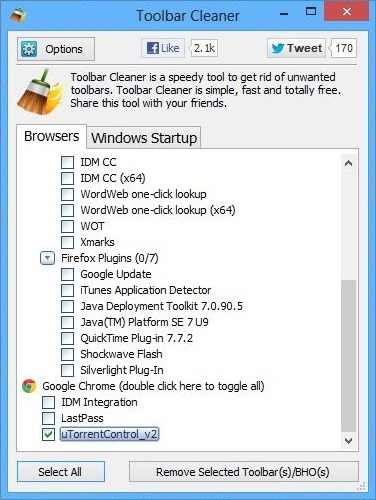
Az eszköztárak eltávolításakor megjelenik egy párbeszédpanel, amely lehetővé teszi a Vezérlőpultba való belépést a kapcsolódó programok eltávolításához.
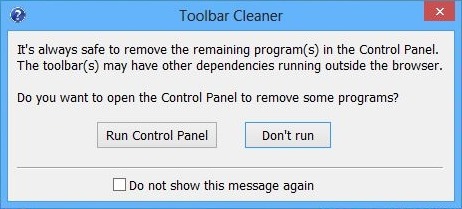
Az alkalmazás második lapja (Windows indítása) kényelmes módon eltávolítja a Windows bejelentkezése közben végrehajtó szükségtelen elemeket.
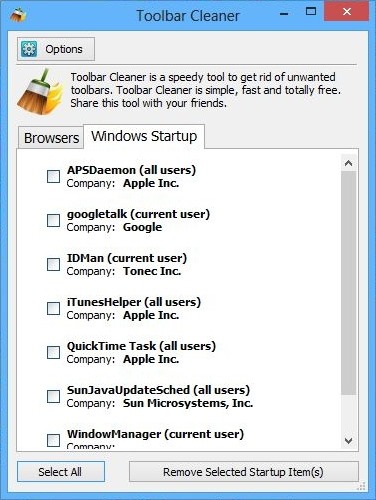
Az Opciók menüben nem sokat kell módosítani, kivéve az alkalmazás nyelvének megváltoztatását, a Vezérlőpult elindítását vagy a megerősítő üzenet és az információ felugró ablakának átkapcsolását.
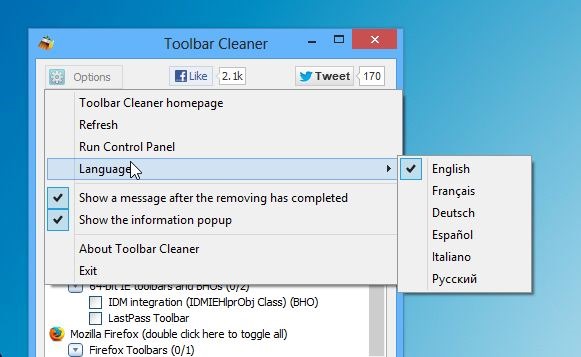
Összességében az Eszköztár-tisztító rendkívül hasznossegédprogram a kedvenc böngésző tisztításához. A Windows XP, Windows Vista, Windows 7 és Windows 8 rendszereken működik. A tesztelést a Windows 8 Pro rendszeren végezték.
Töltse le az Eszköztár tisztítót




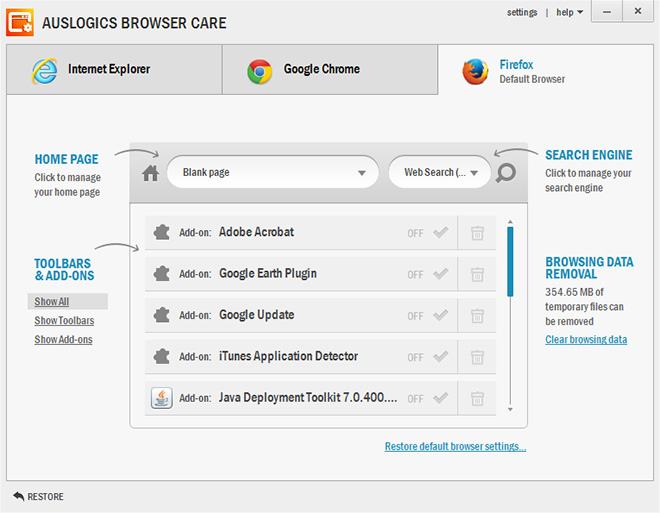








Hozzászólások